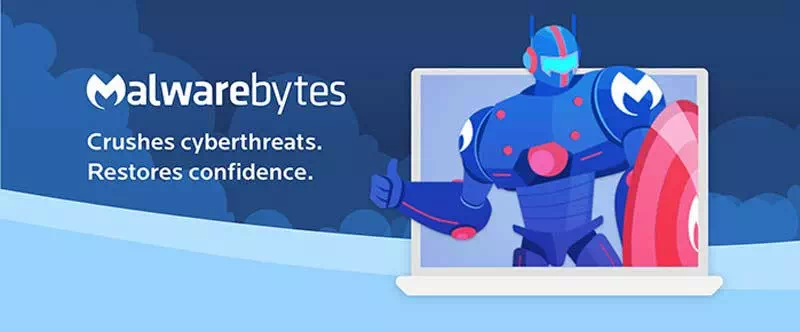ဒါကတော့ link တစ်ခုပါ။ تحميلبرنامج Malwarebytes Malwarebytes Antivirus ကို ကွန်ပျူတာ၏နောက်ဆုံးဗားရှင်းကိုသုံးနေသည်Windows - မက်).
သင်သည် Windows 10 ကိုခဏတာသုံးနေလျှင်၊ operating system သည်လုံခြုံရေးအင်္ဂါရပ်များစွာကိုပေးထားသည်ကိုသင်သိနိုင်သည်။ လုံခြုံရေးနှင့်အကာအကွယ်အစီအစဉ်များ၏အင်္ဂါရပ်များကဲ့သို့လည်ပတ်မှုစနစ် (သို့)Windows Defender - firewall ကို) နောက် ... ပြီးတော့။ လုံခြုံရေးအင်္ဂါရပ်များစွာရှိသော်လည်း Windows 10 တွင်လုံခြုံရေးအန္တရာယ်များသည်မြင့်မားနေဆဲဖြစ်သည်။
အကြောင်းမှာ Windows 10 သည်ယခုအခါအသုံးများဆုံးကွန်ပျူတာ operating system ဖြစ်သောကြောင့်ဟက်ကာများနှင့်ဆိုက်ဘာရာဇ ၀ တ်သားများသည်၎င်းတို့၏မကောင်းသောလှည့်ကွက်များကိုလုပ်ဆောင်ရန် Windows ကိုရွေးချယ်ကြသည်။ ထို့ကြောင့်သင်သည်သင်၏ကွန်ပျူတာကိုအန္တရာယ်ရှိသောဖိုင်များနှင့်ဟက်ကာများမှကာကွယ်ရမည်၊ စိတ်ချရသောလုံခြုံရေးနှင့်အကာအကွယ်အစုံကိုသုံးခြင်းသည်အမြဲပိုကောင်းသည်။
ယခုအခါ Windows အတွက်အခမဲ့ရနိုင်သောလုံခြုံရေးနှင့်ကာကွယ်မှုအစုံရာချီနီးပါးရှိသည်။ သို့သော်၎င်းတို့အားလုံးသည်မထိရောက်ခဲ့ပါ။ ဒါပေမယ့်အဲဒီအစီအစဉ်ကိုငါတို့တွေ့ခဲ့တယ် Malwarebytes ပုံမှန်အသုံးပြုခြင်းတွင်အလွန်ထိရောက်သည်၊ ၎င်းသည်ဗိုင်းရပ်စ်များ၊ malware များ၊ PUP များနှင့်အခြားအရာများအားကောင်းစွာပိတ်ဆို့သည်။
Malwarebytes ဆိုတာဘာလဲ။
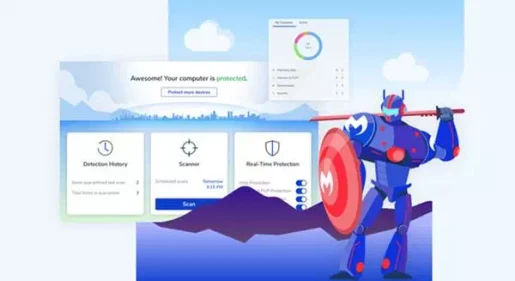
အစီအစဉ်တစ်ခု Malwarebytes သို့မဟုတ်အင်္ဂလိပ်ဘာသာဖြင့် Malwarebytes ၎င်းသည် malware၊ ဗိုင်းရပ်စ်များနှင့်သင်၏ကွန်ပျူတာကိုနှေးကွေးစေသောမလိုလားအပ်သော software များကဲ့သို့အန္တရာယ်များကိုရှာဖွေနိုင်သောလုံခြုံရေးကာကွယ်ဆော့ဝဲတစ်ခုဖြစ်သည်။ သူတို့ကိုမရှာပါနဲ့၊ ဒါပေမယ့်၎င်းသည်သင်၏ system မှဖယ်ရှားသည်။ အစီအစဉ်အတွက်အချိန်နှင့်တပြေးညီကာကွယ်မှုသည်အလုပ်လုပ်သည် Malwarebytes သင်၏ကွန်ပျူတာ၊ ဖိုင်များနှင့်ကိုယ်ရေးလုံခြုံမှုကို ၂၄/၇ လုံခြုံပါစေ။
သူကကြိုက်တယ် ဗိုင်းရပ်စ်နှိမ်နင်းရေးဆော့ဝဲ ၎င်းကိုဗားရှင်းနှစ်မျိုးဖြင့်လည်းရနိုင်သည် (مجاني - ပေးဆပ်ခဲ့သည်) ့။ အခမဲ့ဗားရှင်းပေးနိုင်သည် Malwarebytes သင့်စနစ်မှ လုံခြုံရေးခြိမ်းခြောက်မှုများကို စကန်ဖတ်ပြီး ရှာဖွေသော်လည်း ၎င်းသည် အချိန်နှင့်တစ်ပြေးညီ အကာအကွယ်ကို မပေးနိုင်ပါ။ သို့သော်လည်း၊ Malwarebytes သင်သည် အချိန်နှင့်တစ်ပြေးညီ အကာအကွယ်နှင့် အခြားအပိုဝန်ဆောင်မှုအချို့ကို ရရှိမည်ဖြစ်သည်။
Malwarebytes အင်္ဂါရပ်များ
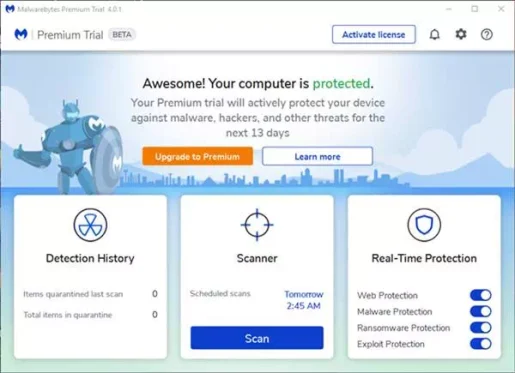
ယခုတွင် သင်သည် Malwarebytes နှင့် လုံးလုံးလျားလျား ရင်းနှီးနေပြီဖြစ်သည် (Malwarebytes) ၎င်းသည် ၎င်း၏အကောင်းဆုံးအင်္ဂါရပ်အချို့ကို သိရန်အချိန်ဖြစ်သည်။ ကျွန်ုပ်တို့သည် ၎င်း၏အကောင်းဆုံးအင်္ဂါရပ်အချို့ကို ယခုလေးတင်မျှဝေထားပါသည်။ Malwarebytes Windows 10 အတွက်။ ထွက်ရှာကြည့်ရအောင်။
လုံခြုံရေးခြိမ်းခြောက်မှုများကိုရှာဖွေပြီးဖယ်ရှားသည်
ကျွန်ုပ်တို့၏စမ်းသပ်မှုတွင် Malwarebytes သည်အလွန်ထိရောက်မှုရှိသည်ကိုကျွန်ုပ်တို့တွေ့ရှိခဲ့သည်။ ၎င်းသည်လုံခြုံရေးခြိမ်းခြောက်မှုများကိုထောက်လှမ်းရုံသာမက၊ ၎င်းကိုသင်၏ကွန်ပျူတာမှလည်းဖယ်ရှားသည်။ လုံခြုံရေးကိရိယာသည် malware, virus, ransomware, spyware နှင့်အခြားလုံခြုံရေးခြိမ်းခြောက်မှုများကိုတားဆီးနိုင်သည်။
web ကာကွယ်မှု
ဝဘ် malware ကာကွယ်မှုလုပ်ဆောင်ချက်သည်အလွန်ထိရောက်သည်။ ၎င်းသည်မကောင်းသောဒေါင်းလုပ်များ၊ မကောင်းသော ၀ က်ဘ်ဆိုက်များ၊ phishing စာမျက်နှာများ၊ မလိုချင်တဲ့ software များနှင့်အခြားအရာများအားပိတ်ဆို့ခြင်းဖြင့်အလုပ်လုပ်သည်။ Web Protection သည်သင်၏ web browsing session ကိုလုံခြုံစေသည်။
အရွယ်အစားသေးငယ်သည်
အခြားလုံခြုံရေးဆော့ဝဲများနှင့်ယှဉ်လျှင် Malwarebyte သည်ပိုမိုပေါ့ပါးသည်။ ၎င်းသည်အရွယ်အစားသေးငယ်ပြီးသင့်စက်ကိုနှေးကွေးစေသည်။ Malwarebytes မှာ web protection feature တစ်ခုရှိပေမဲ့ Malwarebytes ကမင်းရဲ့ internet browsing speed ကိုတောင်မနှေးစေပါဘူး။
Ransomware ကာကွယ်ခြင်း
Malwarebytes ၏ ransomware အကာအကွယ်အင်္ဂါရပ်သည်သင်၏ကွန်ပျူတာအားသော့ခတ်ထားသည့် ransomware အားခုခံကာကွယ်ရန်ကိုယ်ပိုင်နည်းပညာကိုအသုံးပြုသည်။ ထို့ကြောင့် Malwarebytes ဖြင့် ransomware တိုက်ခိုက်မှုများအတွက်သင်စိတ်ပူစရာမလိုတော့ပါ။
အခမဲ့ရရှိနိုင်ပါသည်
အားလုံးသိတဲ့အတိုင်း Malwarebytes ကိုဗားရှင်းနှစ်မျိုးနဲ့ရနိုင်ပါတယ်။مجاني - ပေးဆပ်ခဲ့သည်) ့။ အခမဲ့ဗားရှင်းသည်ကျွန်ုပ်တို့၏အမြင်၌ကောင်းစွာအလုပ်လုပ်သည်။ သို့သော်၎င်းသည်အချိန်နှင့်တပြေးညီအကာအကွယ်မပေးပါ။ အခမဲ့ဗားရှင်းကိုမည်သည့်ကွန်ပျူတာမှကူးစက်မှုကိုမဆိုဖယ်ရှားနိုင်သည်။
ဤအရာသည် Malwarebytes ၏အကောင်းဆုံးအင်္ဂါရပ်များဖြစ်သည်။ သင်ပိုမိုသောအင်္ဂါရပ်များကိုစူးစမ်းရန် app ကိုစတင်အသုံးပြုလျှင်ပိုကောင်းလိမ့်မည်။
Malwarebytes ကို download လုပ်ပါ
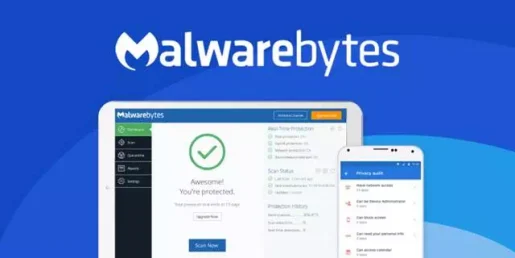
ယခုသင်သည် Malwarebytes နှင့်၎င်း၏အင်္ဂါရပ်များနှင့်အပြည့်အ ၀ ရင်းနှီးကျွမ်းဝင်နေပြီဖြစ်သောကြောင့်မည်သည့်စနစ်တွင်မည်သို့ထည့်သွင်းရမည်ကိုလေ့လာရန်အချိန်ရောက်ပါပြီ။ Malwarebytes ကိုစက်တစ်ခုတွင် install လုပ်ရန်သင်ပထမဆုံး install file ကို download လုပ်ပါ။ တိုးတက်မှု Malwarebytes install လုပ်ရန်ဖိုင်နှစ်ဖိုင် (အွန်လိုင်းတွင်တပ်ဆင်ထားသည် - ချိတ်ဆက်မထားပါ).
အင်တာနက် installer သည်အင်တာနက်မှဖိုင်များကို download လုပ်ရန်အင်တာနက်ဆက်သွယ်မှုလိုအပ်သည်။ ဆန့်ကျင်ဘက်အနေနှင့် installer ကိုအော့ဖ်လိုင်းတွင်သုံးနိုင်သည်။ Malwarebytes သည်ကူးစက်ခံရသည့်စနစ်မှလုံခြုံရေးခြိမ်းခြောက်မှုများကိုဖယ်ရှားရန်ရည်ရွယ်သောကြောင့်အော့ဖ်လိုင်း installer ကိုသုံးခြင်းသည်အကောင်းဆုံးဖြစ်သည်။
installer တစ်ခုရဲ့အကျိုးကျေးဇူး Malwarebytes အော့ဖ်လိုင်း ၎င်းတွင် Malwarebytes ကိုအင်တာနက်ချိတ်ဆက်မှုမရှိဘဲကွန်ပျူတာများစွာပေါ်တွင် install လုပ်ရန်သုံးနိုင်သည်။ လောလောဆယ် Malwarebytes အော့ဖ်လိုင်းတပ်ဆင်သူများအတွက်နောက်ဆုံး download link များကိုငါတို့မျှဝေပြီးပြီ။
- Windows 10 အတွက် Malwarebytes ကို ဒေါင်းလုဒ်လုပ်ပါ။ (အော့ဖ်လိုင်းတပ်ဆင်သူ)
- macOS အတွက် Malwarebytes Antivirus ကို download လုပ်ပါ (အွန်လိုင်း installer) ။
၎င်းသည် Malwarebytes အော့ဖ်လိုင်း installer အတွက် download link များဖြစ်သည်။ အော့ဖ်လိုင်း installer ကို macOS နှင့် iOS အတွက်မရနိုင်ပါ။ သင်အွန်လိုင်း installer ကို download လုပ်ပြီးသုံးရန်လိုအပ်သည်။
Malwarebytes Offline Installer ကိုဘယ်လိုထည့်သွင်းမလဲ။
တပ်ဆင်ရန်အတော်လေးလွယ်ကူသည်။ Malwarebytes အော့ဖ်လိုင်းမုဒ်တွင်။ အော့ဖ်လိုင်းထည့်သွင်းသူများကို သင်ထည့်သွင်းလိုသည့်စနစ်သို့ လွှဲပြောင်းရန် လိုအပ်သည်။ Malwarebytes တပ်ဆင်သူများကို အော့ဖ်လိုင်းသို့ လွှဲပြောင်းရန် PenDrive၊ ပြင်ပ hard drive (flash) သို့မဟုတ် SSD ကဲ့သို့သော သယ်ဆောင်ရလွယ်ကူသော မည်သည့်ကိရိယာကိုမဆို အသုံးပြုနိုင်သည်။
လွှဲပြောင်းပြီးသည်နှင့် installation ဖိုင်ကိုဖွင့်ပြီးမျက်နှာပြင်ပေါ်ရှိညွှန်ကြားချက်များကိုလိုက်နာပါ။ တပ်ဆင်မှုပြီးစီးရန်မိနစ်အနည်းငယ်ကြာလိမ့်မည်။ ပြီးသည်နှင့်သင့်ကွန်ပျူတာကို ပြန်လည်စတင်၍ လုံခြုံရေးကိရိယာကိုစတင်သုံးပါ။
သင်တို့သည်လည်းအကြောင်းကိုလေ့လာရန်စိတ်ဝင်စားပေမည်။
- Malwarebytes Browser Guard နောက်ဆုံးဗားရှင်းကို ဒေါင်းလုဒ်လုပ်ပါ။
- ၂၀၂၁ ခုနှစ် PC အတွက်အကောင်းဆုံးအခမဲ့ Antivirus ၁၀ ခု
- ၂၀၂၂ ခုနှစ် Android အတွက်အကောင်းဆုံးအခမဲ့ Antivirus အက်ပလီကေးရှင်း ၁၁ ခု - သင်၏စက်ပစ္စည်းကိုလုံခြုံအောင်ထားပါ
- နှင့်ကျွန်ုပ်တို့၏လမ်းညွှန်ထွက်ရှာရန် ၂၀၂၁ ခုနှစ် Android ဖုန်းများအတွက်အကောင်းဆုံး Antivirus အက်ပလီကေးရှင်း ၁၅ ခု
- ၂၀၂၂ အတွက်စိတ်ချရသောအခမဲ့အွန်လိုင်း Antivirus ကိရိယာ ၁၀ ခု
ဒေါင်းလုပ်ချခြင်းနှင့်တပ်ဆင်ခြင်းအကြောင်းအားလုံးသိရန်ဤဆောင်းပါးသည်သင့်အတွက်အထောက်အကူဖြစ်စေမည်ဟုကျွန်ုပ်တို့မျှော်လင့်ပါသည် Malwarebytes (Malwarebytes) သည် 2022 ခုနှစ်တွင် အော့ဖ်လိုင်းဖြစ်နေပါသည်။ သင်၏ထင်မြင်ယူဆချက်နှင့် အတွေ့အကြုံကို မှတ်ချက်များတွင် ကျွန်ုပ်တို့နှင့် မျှဝေပါ။